Como adicionar som de inicialização do Windows 95 (ou qualquer outro) ao Windows
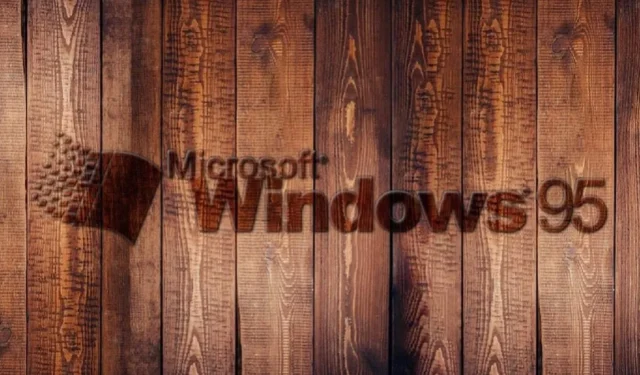
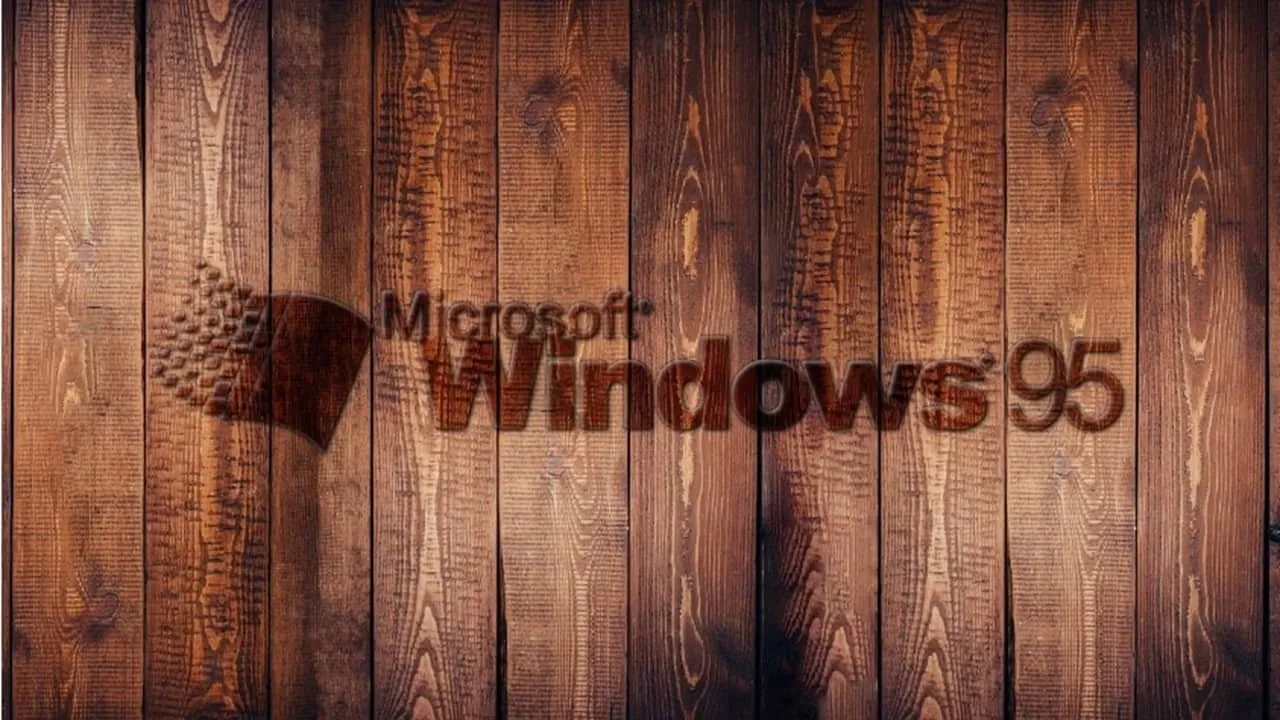
Perde aquele som nostálgico de inicialização do Windows 95? Adicione a criação do grande Brian Eno ao Windows 11. Em seguida, aproveite o jingle feliz toda vez que seu sistema operacional for inicializado. Você pode até alterar outros sons do sistema, se desejar.
Desligue a inicialização rápida
Você provavelmente já percebeu que, ao desligar o PC com Windows 11, você pode ligá-lo magicamente novamente pressionando qualquer tecla do teclado em vez do botão Liga / Desliga da máquina. Isso se deve ao recurso “Fast Boot” do Windows 11, que essencialmente hiberna seu PC, desligando-o, mas mantendo sua sessão, drivers e assim por diante inativos no arquivo de hibernação, prontos para voltar à ação assim que você ligue seu PC.
A inicialização rápida ajuda a acelerar o tempo de inicialização, embora seus efeitos não sejam significativos, e algumas pessoas até relataram que isso retarda o tempo de inicialização . Também evita que o Windows o cumprimente com um jingle, já que o Windows não acha que o seu PC foi realmente desligado.
Desligar o Fast Boot restaura o som de inicialização. Para fazer isso, clique em Iniciar , digite control panele clique em Painel de Controle nos resultados da pesquisa (ou use qualquer um desses métodos para abrir o Painel de Controle ). Selecione Opções de energia . Se você não vir isso, altere a Visualização no canto superior direito para Ícones grandes .
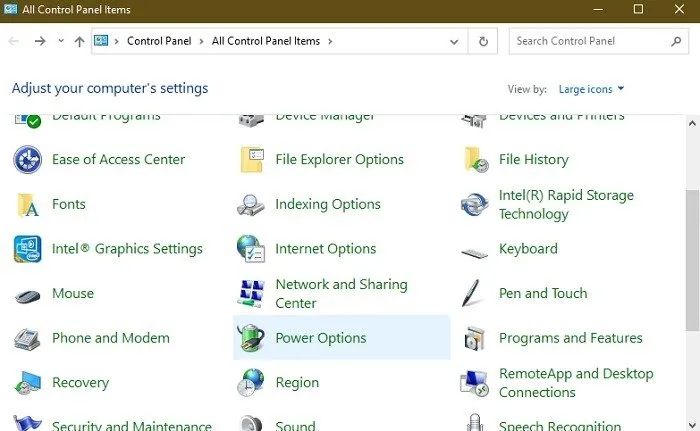
Na janela Opções de energia, clique em Escolher a função dos botões de energia e desmarque a caixa Ativar inicialização rápida . Se estiver esmaecido, clique em Alterar configurações que não estão disponíveis no momento e desmarque a caixa.
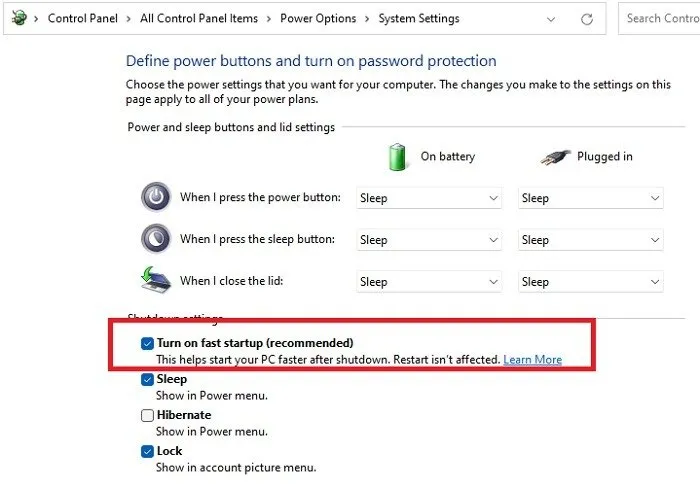
Habilitar som de inicialização do Windows 95
Em seguida, vá para as opções de som do Windows. Vá para Iniciar e digite Alterar sons do sistema . Escolha o resultado. Ou, na área de notificação no canto inferior direito da área de trabalho, clique com o botão direito no ícone do alto-falante e clique em Configurações de som . No Windows 10, escolha Sons .
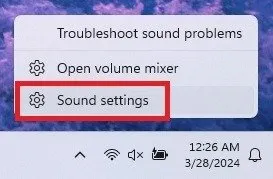
Na janela Configurações de som do sistema, role até a parte inferior do painel direito e selecione Mais configurações de som . No Windows 10, você já deve estar na janela correta.
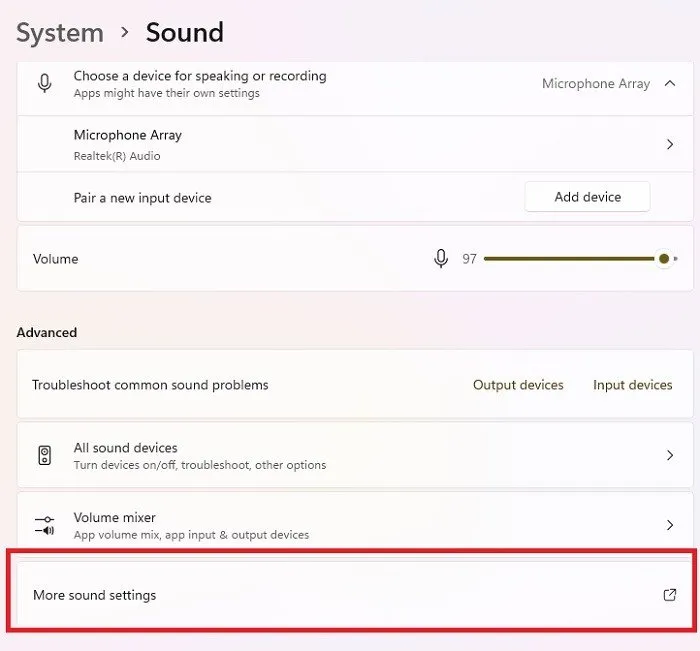
Na janela Som, clique na guia Sons e marque a caixa Reproduzir som de inicialização do Windows . Pressione Aplicar . Seu PC agora deve tocar um jingle sempre que inicializar. Se você está satisfeito com o som de inicialização do Windows 10, pare agora. Se você quiser saciar sua nostalgia e substituí-la pelo som de inicialização do Windows 95 (ou qualquer outro som), continue lendo.
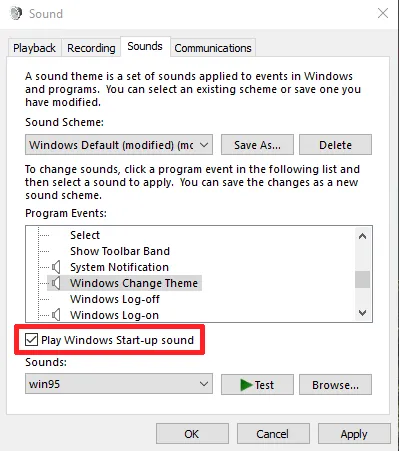
Baixando o som de inicialização do Windows 95
Se quiser adicionar outro som de inicialização ao Windows 11 além dos padrões, você precisará usar um. wav ou converta um arquivo de áudio existente em um arquivo. arquivo wav. Isso é simples de fazer e você pode usar um conversor online gratuito como online-convert ou media.io para fazer isso. Você também pode usar o VLC Media Player .
Se você quiser usar o jingle do Windows 95 como eu, baixe-o aqui clicando com o botão direito no pequeno logotipo WAV e clicando em Salvar link como arquivo . Se você tiver problemas para fazer download aqui, experimente Orange Free Sounds .
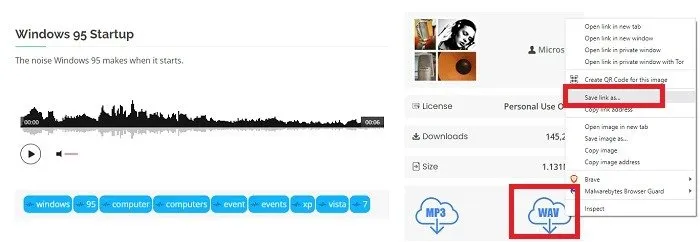
Depois de ter o seu. wav, parece lógico alterar o som de inicialização na janela Configurações de som, mas por algum motivo, essa opção está faltando.
Substituindo o som de inicialização do Windows 11
O Windows 11 torna um pouco difícil alterar o som de inicialização ou logon. Se você abrir a janela Sons onde ativou o som de inicialização, notará que não há uma opção de logon ou som de inicialização listada na lista de eventos de sistema disponíveis para alteração.
Para usuários do Windows 10, o processo funciona praticamente da mesma forma, mas você não deveria precisar alterar o registro. No entanto, certifique-se de estar executando a versão mais recente do Windows 10. As versões anteriores não tinham a opção de adicionar sons diretamente da janela de configurações de sons.
Para adicionar a opção de logon/inicialização à lista, você precisará editar o registro. Digite Win+ Re digite regedit. Pressione OK para abrir o editor de registro.
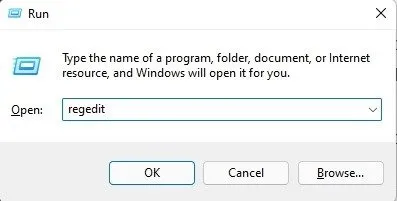
Navegue até a seguinte área:

Clique duas vezes em ExcludeFromCPL e altere seu valor para 0 (zero). Isso evita que o Windows esconda a configuração de você.
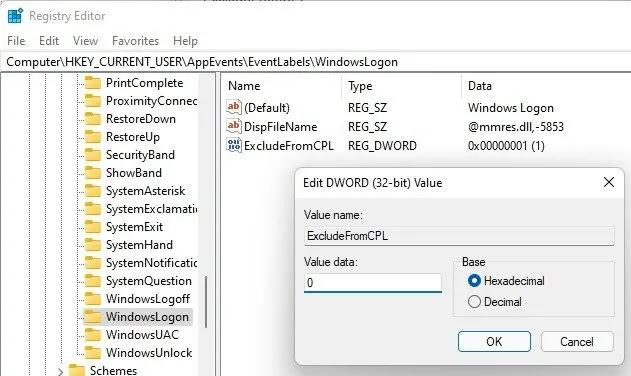
Pressione OK e saia do editor de registro. Volte para as configurações de som ( Iniciar -> digite “Alterar sons do sistema” -> selecione Alterar sons do sistema ). Abra a guia Sons .
Na seção Windows da lista, role para baixo até ver Logon do Windows .
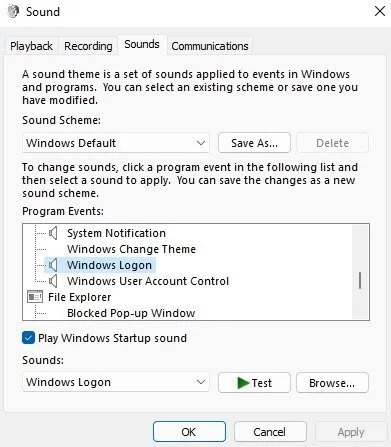
Existem duas maneiras de adicionar o som de inicialização do Windows 95 como uma opção na caixa suspensa Sons. Primeiro, selecione Navegar . Navegue até o seu som e selecione-o.
Ou abra o Explorador de Arquivos e adicione seu arquivo de som de inicialização a C:\Windows\Media . Substitua “C” pela letra de unidade em que o Windows está instalado. Qualquer um dos métodos adicionará seu som à lista.
Selecione o som de inicialização do Windows 95 como som de logon e pressione Aplicar . Obviamente, você precisará reiniciar o sistema para sentir a nostalgia do clássico som de inicialização.
Use essas mesmas etapas para alterar qualquer som do sistema Windows desejado, não apenas o som de inicialização. Por exemplo, use um som de notificação mais personalizado .
Solução de problemas de som de inicialização do Windows
Como você provavelmente já descobriu, o Windows 11 não tem som de inicialização por padrão. É por isso que você deve habilitá-lo manualmente. Mas se você estiver tendo problemas para adicionar o som de inicialização do Windows 95 ou qualquer outro som, verifique o seguinte:
- Certifique-se de que seu arquivo de som esteja no formato wav. Alguns sites oferecem apenas. mp3 ou. arquivos midi. Você precisaria convertê-lo.
- Certifique-se de que o arquivo de som que você baixou realmente seja reproduzido. Se o arquivo estiver corrompido, o Windows não o reproduzirá.
- Certifique-se de que seus alto-falantes funcionem e que o som esteja ligado ao iniciar o Windows. Caso contrário, você não ouvirá nada. Pode parecer óbvio, mas é fácil silenciar acidentalmente os alto-falantes.
- Às vezes, os alto-falantes Bluetooth não reproduzem sons de inicialização do Windows porque não se conectam até que o Windows seja iniciado.
- Solucione problemas de configurações de som e alto-falante se você não conseguir reproduzir nenhum som no seu PC.
Você não precisa apenas lidar com os padrões do Windows. Adicione o som de inicialização do Windows 95 ou experimente alguns desses outros esquemas de som do Windows . Enquanto você está ocupado personalizando sons, experimente estas dicas para personalizar o menu Iniciar e a barra de tarefas do Windows.
Crédito da imagem: Pixabay . Todas as capturas de tela de Crystal Crowder.



Deixe um comentário